1、产品概述
本产品是一种将Profibus PA和Modbus485 RTU专用通讯协议桥接的协议转换设备。符合Modbus通讯协议的设备可通过本产品和Profibus PA总线上的主站设备进行数据交换。需使用ProfibusPA链接器或DP/PA耦合器实现ProfibusDP和ProfibusPA的总线耦合。本产品在Profibus PA总线上工作在从站模式,在Modbus总线上工作在主站模式。
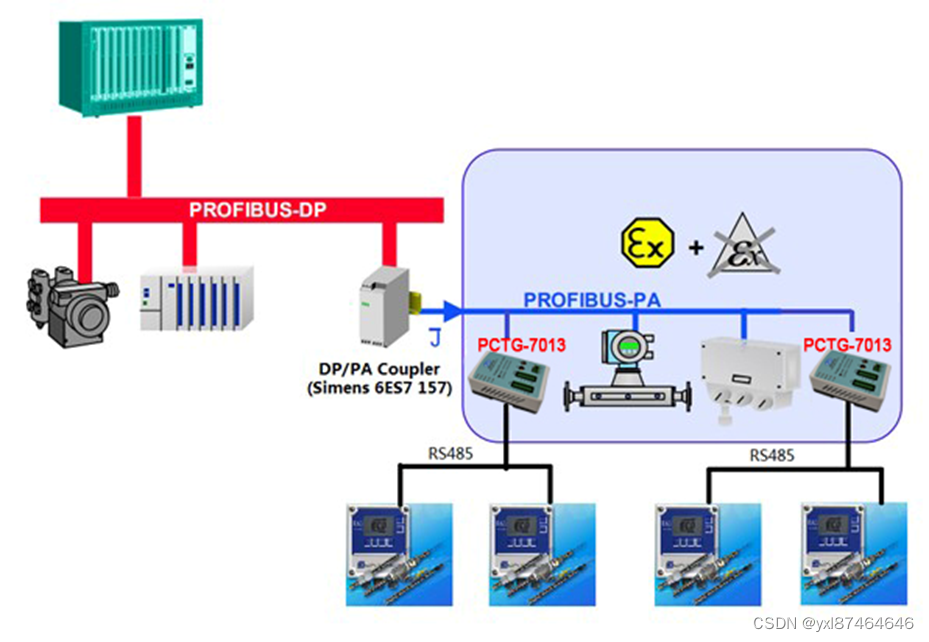
1.1、产品特点
◆ 使用32-Bit MCU,频率可达80MHz;
◆ 使用Siemens公司PA总线专用芯片;
◆ 支持Profibus DP-V1 slave;
◆ 31.25K标准ProfibusPA波特率;
◆ Modbus485传输速率可达115.2 kbps;
- 功能块支持16AI、8DI、4AO、8DO;
◆ ProfibusPA和Modbus485具备2500Vrms 高速磁耦合隔离保护电路;
◆ Profibus、串口、电源三端电气隔离,并且三个端口具备抗600W雷电、浪涌能力;
◆ 电源输入具备反接、过流、过热保护功能;
◆ 具备LED 状态指示灯,方便用户查看状态;
◆ 内置独立看门狗,增强设备抗干扰能力;
◆ 采用导轨(DIN Rail)安装方式。
1.2、技术指标
1.2.1 RS485接口
◆ 波特率支持1200、2400、4800、9600、14400、19200、38400、56000、57600、115200bps;
◆ 帧格式支持7、8个数据位, None/Odd/Even校验位,1、2 个停止位。
1.2.2 ProfibusPA接口
◆ 共支持36个Slot,其中包括16AI、8DI、4AO、8DO;
◆ 传输速率31.25kbps。
◆ Profibus 从站地址设置范围0~125。
1.2.3 电源接口
◆ 输入电压:DC7-24V;
◆ 具备反接、过流保护功能;
◆ 电流消耗:40mA@24V。
1.2.4 环境指标
◆ 工作温度:-40~85度;
◆ 工作湿度:5%~95%(25℃时),无凝结。
1.2.5 外形尺寸:(112×70×40)mm。
1.2.6 安装方式:35mm DIN 导轨。
1.2.7 重量:约120g。
2、硬件描述和安装
2.1、接口说明
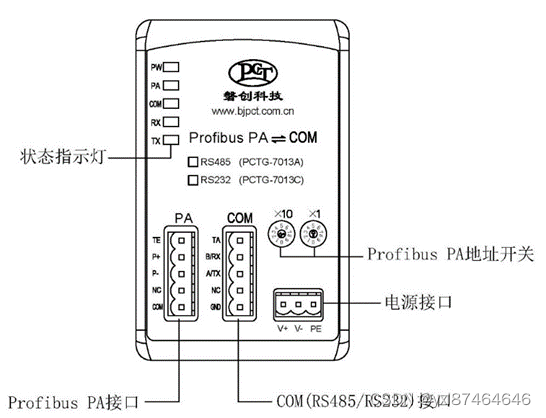
图2-2 PCTG-7013接口
表2-1 PCTG-7013接口定义
2.2、Profibus PA从站地址设定
Profibus PA从站的地址需通过面板上两个10进制的旋转编码开关设置,一个代表十位,一个代表个位。这两个开关配合使用可以得到 0~99 的地址设定,但是 Profibus 分配给从站的地址范围是 0~126。为了设置 100~126 的地址,需配合机壳底部 4 位拨码开关的第 1 位来实现。4 位拨码开关的第 1 位用来表示地址的百位,当拨码开关的第 1 位在 ON 的位置时,地址的百位为 1,即可设置 100~126 的地址,当其在OFF 的位置时,地址的百位为 0,即可设置 0~99 的地址。当三个开关的设置得到的是大于 126 的地址时,则认为百位无效,地址只取两个旋转编码开关的地址值。Profibus 的从站地址设置通过表格说明如下,举例如下表:
| 4位拨码开关第1位 | X10旋转编码开关 | X1旋转编码开关 | Profibus从站地址 |
| OFF | 0 | 0 | 0 |
| OFF | 0 | 9 | 9 |
| OFF | 9 | 0 | 90 |
| ON | 1 | 9 | 119 |
| ON | 2 | 6 | 126 |
| ON | 2 | 7 | 27 |
| ON | 9 | 9 | 99 |
表2-3 Profibus PA从站地址设置举例
2.3、LED状态指示灯
| 指示灯 | 指示灯状态 | 含义 |
| PW | 常亮 | 设备工作正常。 |
| 熄灭 | 设备启动失败或未加电。 | |
| PA | 常亮 | Profibus总线连接正常。 |
| 熄灭 | Profibus总线连接失败或掉线。 | |
| COM | 常亮或闪烁 | Modbus从站无应答或应答错误。 |
| 熄灭 | Modbus从站应答正常。 | |
| RX | 熄灭 | Modbus从站无应答报文。 |
| 闪烁 | Modbus从站有应答报文。 | |
| TX | 熄灭 | Modubs主站无请求报文发送。 |
| 闪烁 | Modubs主站有请求报文发送。 |
表2-4 LED状态及含义
3、GSD文件
本产品的GSD文件随产品资料盘提供,也可联系我公司销售人员发送到指定邮箱。
3.1、在STEP7中安装GSD文件
(1)在程序中打开Step7,并打开已经建好的任意一个工程。
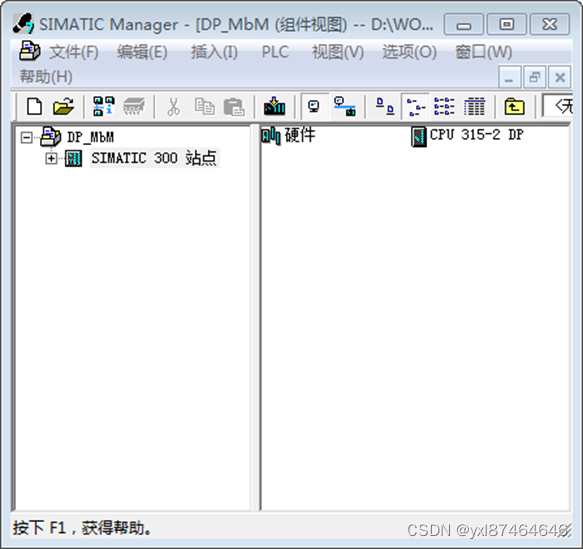 图3-1 STEP7主界面
图3-1 STEP7主界面
(2)双击硬件图标打开工程的硬件组态窗口。

图3-2 STEP7主界面硬件图标
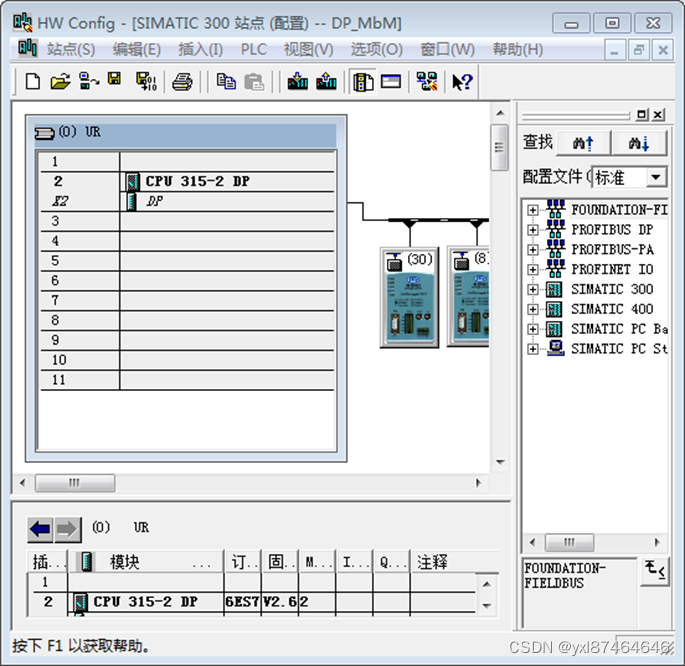
图3-3 STEP7硬件组态窗口
(3)关闭站点配置窗口。
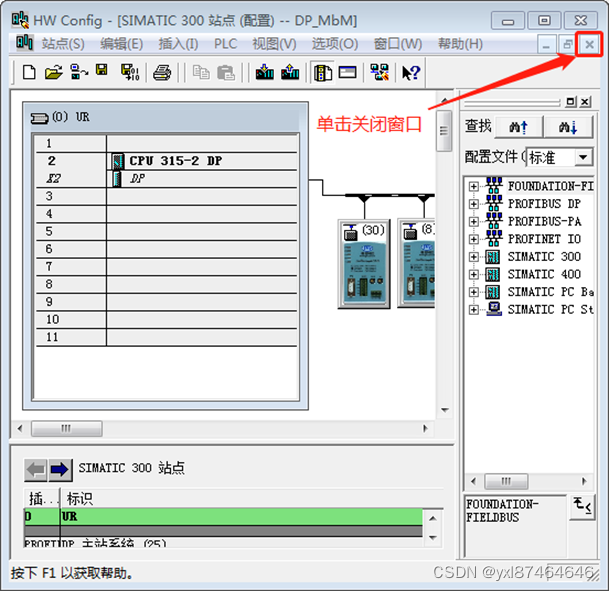
图3-4 关闭组态硬件窗口
(4)关闭站点配置窗口后,执行选项→安装GSD文件菜单,弹出安装GSD文件窗口。
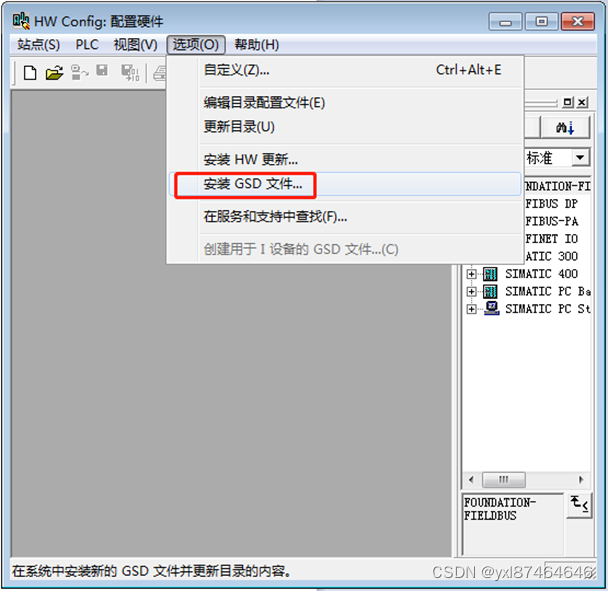
图3-5 打开GSD安装窗口菜单
(5)在安装GSD文件窗口单击浏览按钮,在弹出的浏览文件夹窗口中选择GSD文件所在的文件夹,然后单击确定。
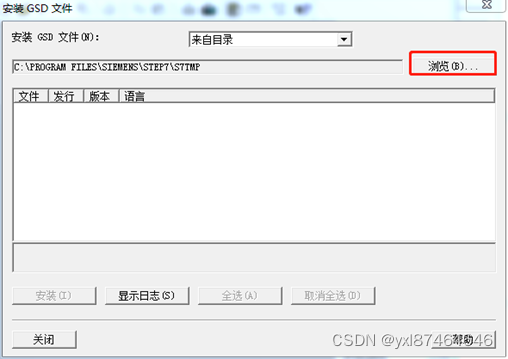
图3-6 GSD安装窗口
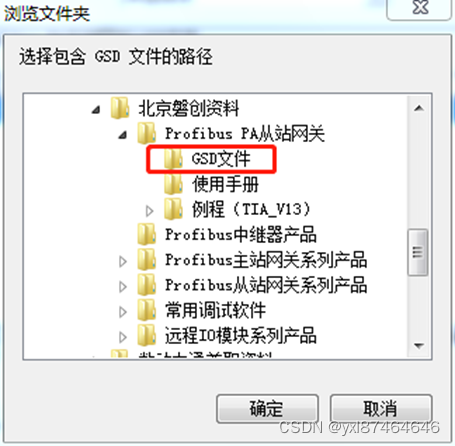
图3-7 选择GSD文件夹
(6)之后GSD文件窗口会显示出所选文件夹内的所有GSD文件。单击选择PA_MBM.gsd文件→单击安装按钮→弹出提示窗口选择“是”→等待安装完成。
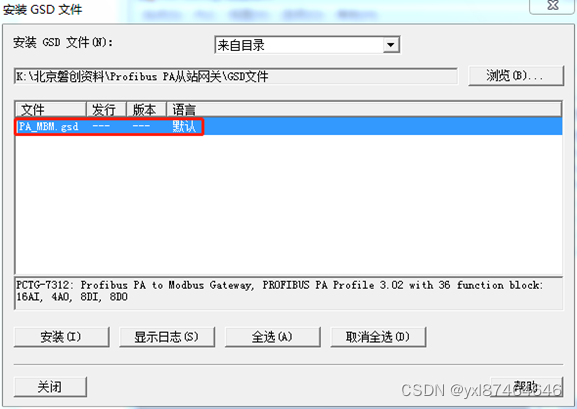
图3-8 选择GSD文件
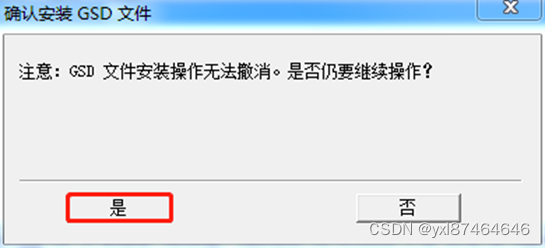
图3-9 GSD安装提示窗口
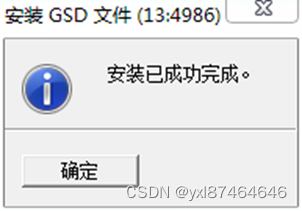
图3-10 GSD安装完成窗口
(7)GSD文件安装成功后可在硬件配置窗口右侧的设备列表中找到网关。
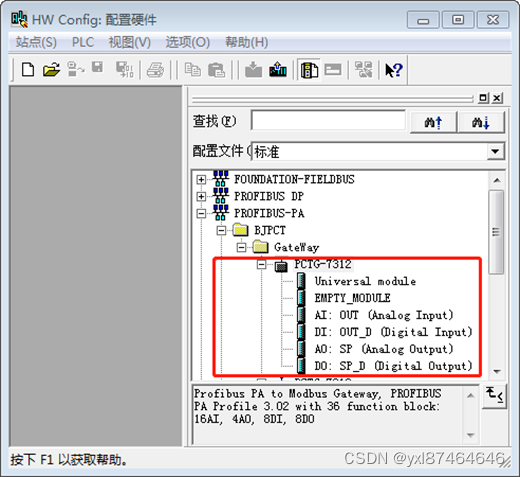
图3-11 PCT-7013在设备列表位置
3.2、在TIA博途中安装GSD文件
(1)在程序中打开博途,并打开已经建好的任意一个工程。
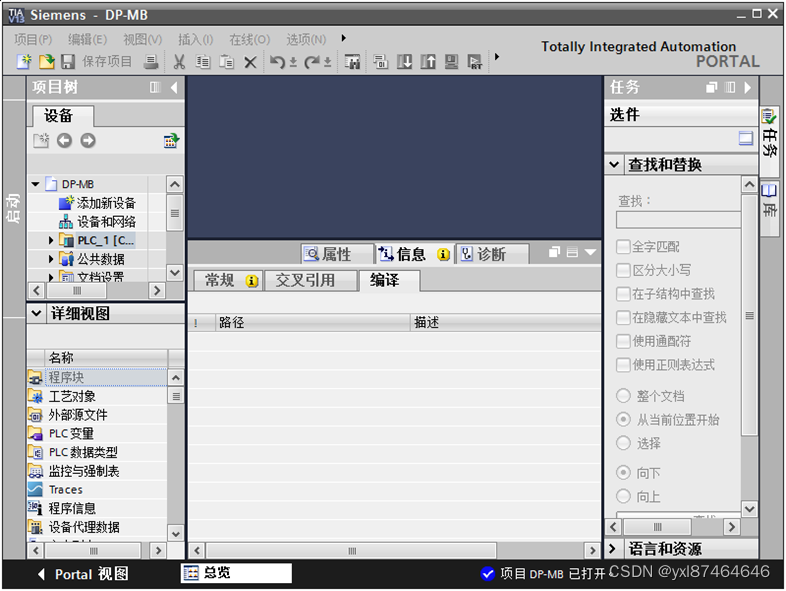
图3-12 博途主界面
(2)执行选项→安装设备描述文件(GSD)菜单,弹出安装设备描述文件窗口。
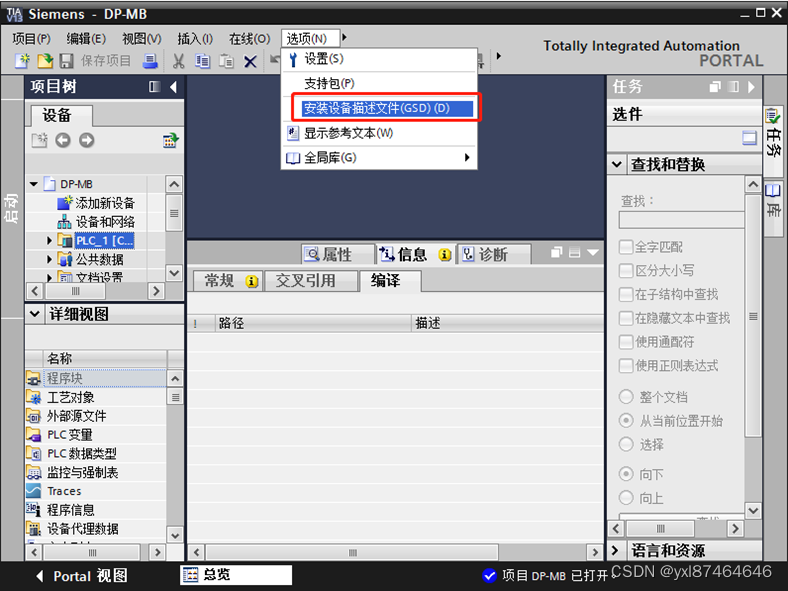
图3-13 安装GSD菜单
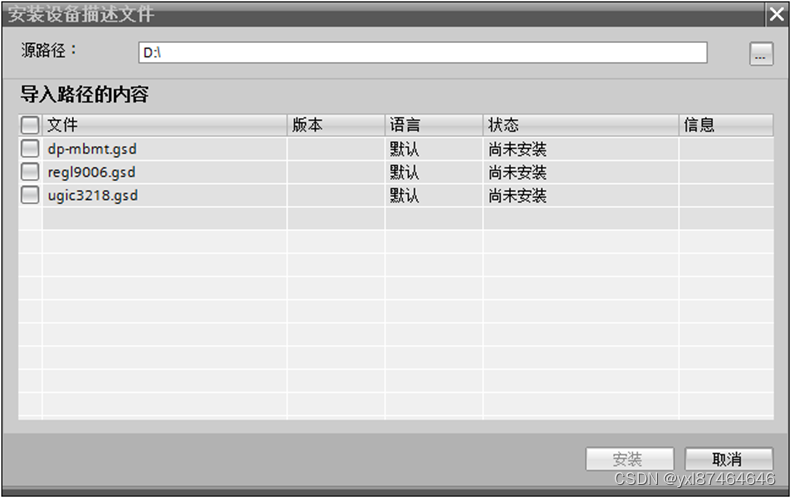
图3-14 安装GSD窗口
(3)在安装设备描述文件窗口中单击按钮选择GSD文件所在文件夹。
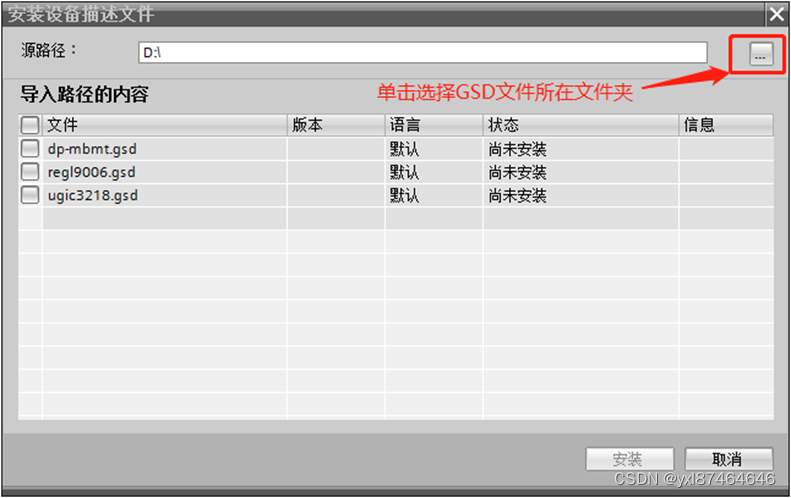
图3-15 选择GSD文件夹按钮位置
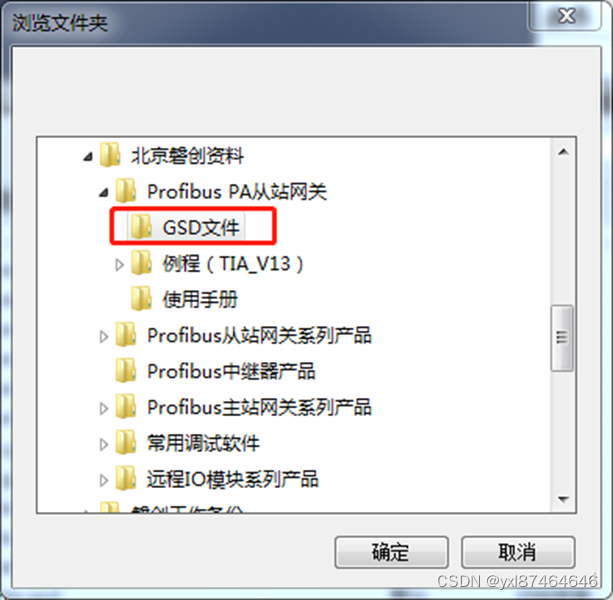
图3-16 选择GSD文件夹窗口
(4)GSD文件窗口会显示出所选文件夹内的所有GSD文件。单击勾择pa_mbm.gsd文件→单击安装按钮→弹出提示窗口选择“确定”→等待安装、更新完成。
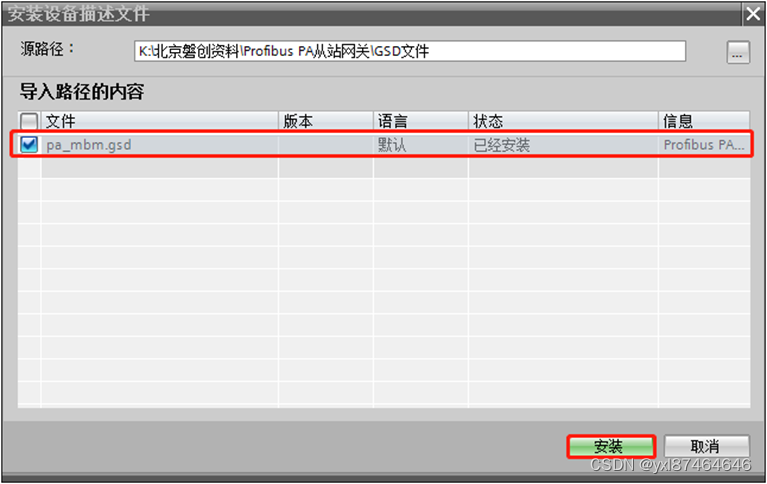
图3-17 勾选GSD文件安装
(5)GSD文件安装成功后可在硬件目录中找到网关。
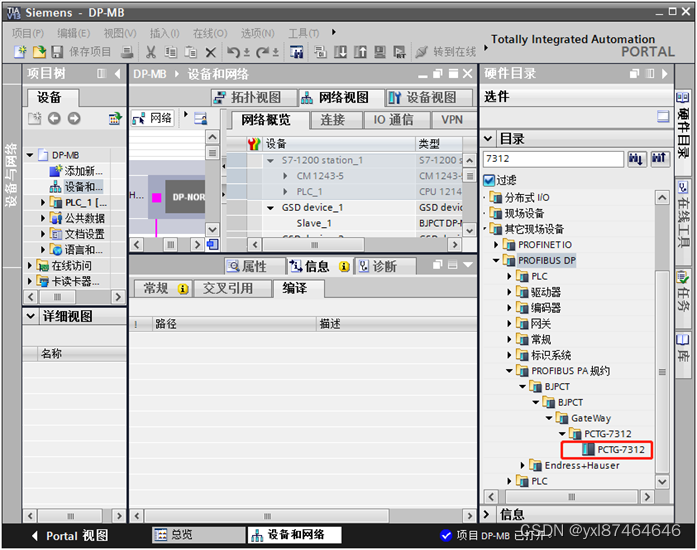
图3-18 PCTG-7013在设备列表位置





















 259
259











 被折叠的 条评论
为什么被折叠?
被折叠的 条评论
为什么被折叠?








